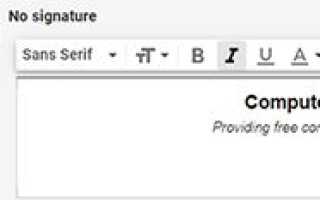Наличие подписи в сообщениях Gmail — это отличный способ идентифицировать себя, свою должность, свою компанию и свою контактную информацию. После создания подписи она автоматически включается в каждое отправленное электронное письмо после тела сообщения. Ниже приведены инструкции по созданию настраиваемой подписи для ваших писем, отправленных через Gmail.

Создать подпись электронной почты в Gmail
- Посетите веб-сайт Gmail по адресу mail.google.com.
- Если вы не вошли в систему, войдите в свою учетную запись Gmail.
- Выберите значок шестеренки в правом верхнем углу интерфейса.
- Откройте меню настроек.
- Прокрутите вниз до меню подписи.
- Если выбран вариант Без подписи, выберите другой вариант с пустым текстовым полем.
- Создайте свою подпись в поле. Подпись может содержать текст, и вы можете применить форматирование к тексту с помощью панели инструментов. Он также может включать в себя изображения и другие вложения.
- Как только ваша подпись будет создана, выберите Сохранить изменения в нижней части меню «Настройки».